win11桌面2壁纸桌面换 win11怎么换壁纸
更新时间:2024-10-24 12:00:30作者:xtliu
Win11为用户提供了丰富多彩的壁纸选择,让用户可以根据个人喜好轻松定制自己的桌面风格,想要换壁纸?只需右键点击桌面空白处,选择个性化选项,在壁纸选项卡中即可找到各种精美壁纸。除了系统提供的壁纸外,用户还可以通过网络下载更多风格各异的壁纸,让桌面焕然一新。Win11的桌面换壁纸功能简单易用,让用户享受个性化定制的乐趣。

win11怎么换壁纸
1、首先打开win11系统桌面,鼠标右键点击空白处。在右键菜单中选择“个性化”打开。
2、在右侧栏中找到“背景”打开。
3、然后就可以选择想要的图片壁纸更换,或者切换成幻灯片形式就是动态壁纸更换。选好返回桌面即可看到更换后的壁纸。
4、当然还可以在微软商店中获取更多个性化的壁纸来更换,大家可以自行操作体验。
以上就是win11桌面2壁纸桌面换的全部内容,有遇到这种情况的用户可以按照小编的方法来进行解决,希望能够帮助到大家。
win11桌面2壁纸桌面换 win11怎么换壁纸相关教程
-
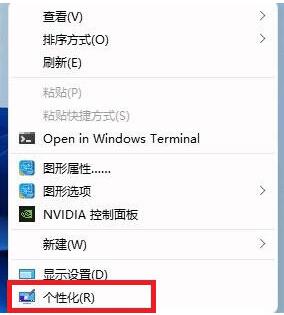 win11怎么关闭壁纸自动更换 Win11怎么关闭自动更换壁纸功能
win11怎么关闭壁纸自动更换 Win11怎么关闭自动更换壁纸功能2024-07-21
-
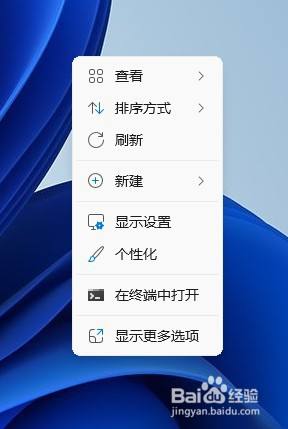 win11怎么动态壁纸 win11动态桌面壁纸怎么弄
win11怎么动态壁纸 win11动态桌面壁纸怎么弄2024-12-28
-
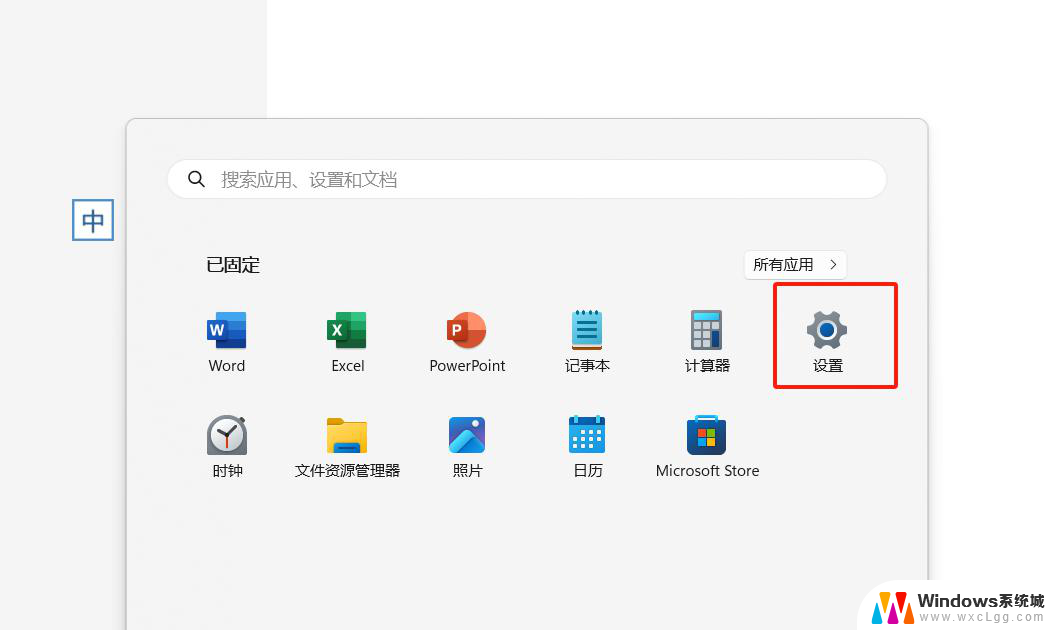 win11如何更改开机壁纸 笔记本怎样自定义桌面壁纸
win11如何更改开机壁纸 笔记本怎样自定义桌面壁纸2024-10-23
-
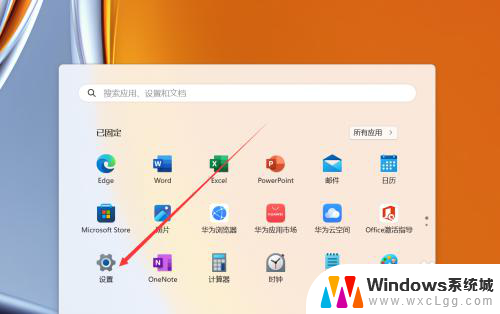 win11下一个桌面背景 Win11怎么设置桌面壁纸
win11下一个桌面背景 Win11怎么设置桌面壁纸2024-11-01
-
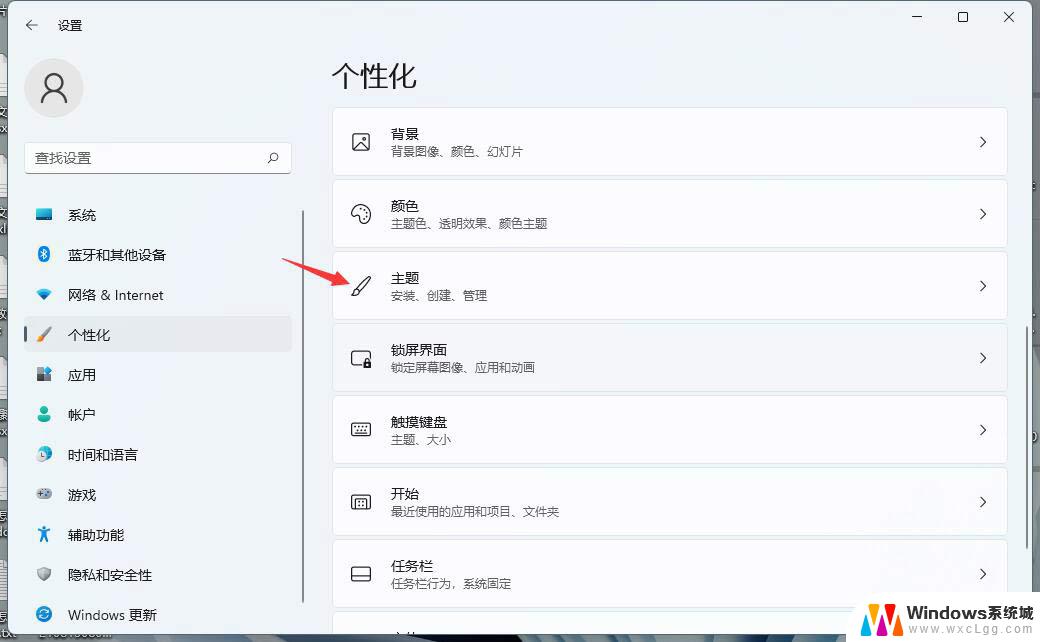 windows11原机壁纸如何删除 电脑桌面壁纸删除方法
windows11原机壁纸如何删除 电脑桌面壁纸删除方法2024-11-17
-
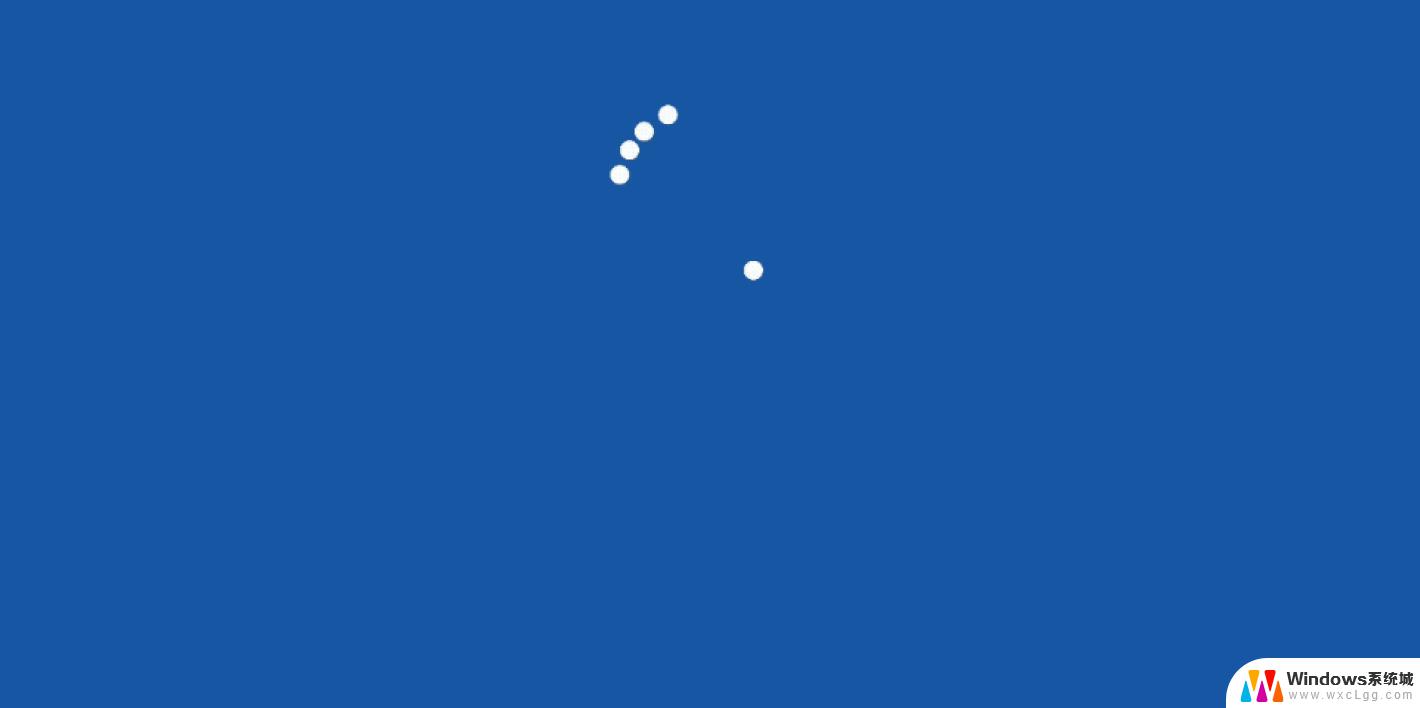 win11使用动态壁纸 如何下载动态壁纸
win11使用动态壁纸 如何下载动态壁纸2024-10-16
win11系统教程推荐
- 1 win11直接改文件后缀 win11文件后缀修改教程
- 2 window11 忘记密码 笔记本电脑忘记密码怎么办快速解决
- 3 win10怎么删除更新win11的文件 win11如何删除更新文件
- 4 win11找不到别人的共享打印机 win11无法共享打印机的解决方法
- 5 重置 win11的网络 Win11网络重置步骤
- 6 联想win11系统清理c盘 win11清理c盘垃圾步骤
- 7 win11excel调行高卡死 excel打开很卡怎么办
- 8 win11新电脑设置不更新系统 windows11系统不更新怎么办
- 9 win11连接电视投屏 win11投屏到电视机操作步骤
- 10 win11怎么设置任务栏不自动合并 Win11任务栏不合并显示怎么设置